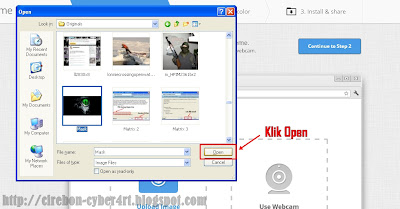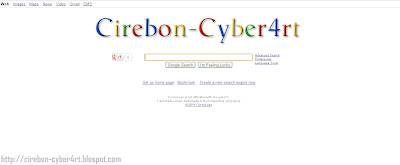Ok kembali ke postingan, kali ini saya akan membahas sedikit ilmu yang saya dapat dari teman, yaitu membuat tema Google Chrome. Caranya sangat cepat dan mudah, kalian hanya perlu klak-klik saja hehehe.
Dan Berikut Ini Cara Membuat Tema Google Chrome Dengan Cepat dan Mudah :
1). Buka Web Browser Google Chrome
2). Kemudian klik tautan berikut : Toko Web Chrome
3). Klik + TAMBAHKAN KE CHROME
1). Buka Web Browser Google Chrome
2). Kemudian klik tautan berikut : Toko Web Chrome
3). Klik + TAMBAHKAN KE CHROME
4). Lalu Pilih Add dan tunggu hingga proses MEMERIKSA... Selesai.
5). Jika proses MEMERIKSA... sudah, klik gambar My Chrome Theme pada laman depan Google Chrome kalian.
6). Nanti akan muncul tampilan seperti gambar dibawah, kalian tinggal klik saja START MAKING THEME.
7). Akan ada dua pilihan, pilih saja Upload Image.
8). Lalu pilih gambar yang akan kalian jadikan temanya, kemudian klik Open.
9). Tunggu hingga proses uploading gambar selesai, lalu atur posisi gambarnya.
10). Atur juga penerapan warnanya, kalian bisa liat gambar dibawah ini :
11). Jika sudah, klik INSTALL MY THEME, jika muncul pilihan dibawah klik saja Continue
12). Selesai, coba buka Tab Baru pada Google Chrome dan liat perubahan yang terjadi.
Gimana?
mudahkan... hehehe. Kayanya tanpa dikasih informasi gambarpun anak TK
pasti bisa, tapi supaya lebih afdol, saya kasih gambarnya juga.
Sekian saja postingan saya kali ini tentang Cara Membuat Tema Google Chrome Dengan Cepat dan Mudah, semoga dapat bermanfaat.